极速PE官网 > 帮助中心 >
win7 64位旗舰安装教程
作者:pe系统 2016-11-07
现在网上的如何用u盘安装系统教程非常多,但是网上的安装教程琳琅满目具体使用那个比较好呢?实在是让人难以抉择,现在小编手上有比较简单的安装方法,win7 64位旗舰安装教程,下面就让系统之家小编为大家介绍win7 64位旗舰安装教程的具体内容吧。
1、打开下载的系统镜像文件,右击选择“解压到YLMF_Win7 _Ultimate_X64_2014047.iso”。如图1所示

win7 64位旗舰安装教程图1
2、双击setup.exe,如图1所示

win7 64位旗舰安装教程图2
3、选择“安装WIN7 X64系统第一硬盘分区”。如图3所示
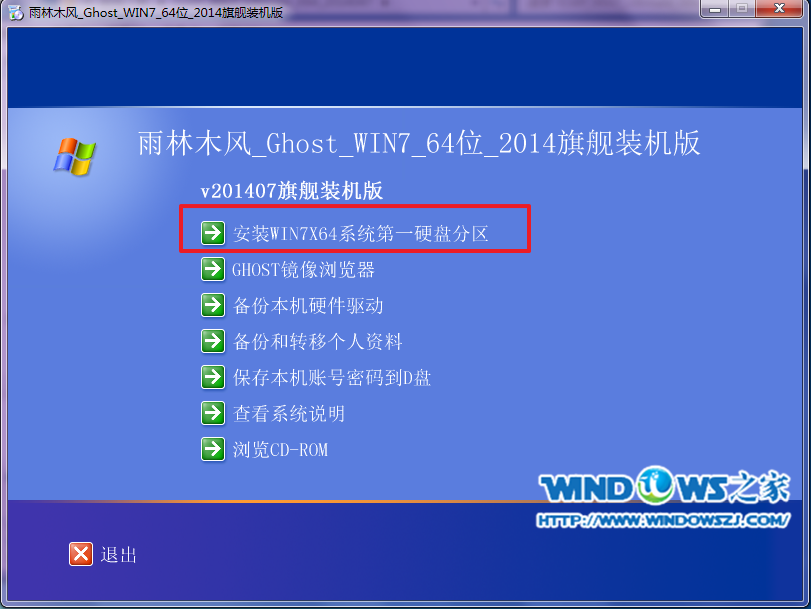
win7 64位旗舰安装教程图3
4、点击“安装”,选择映像路径,选择C盘,最后按“确定”。如图4所示

win7 64位旗舰安装教程图4
5、选择“是”,立即重启。如图5所示
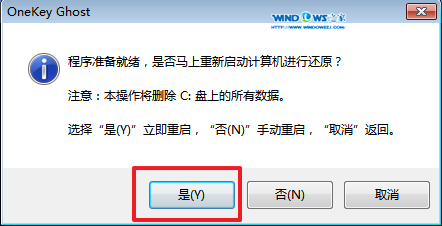
win7 64位旗舰安装教程图5
6、之后不需要自己再动手了,它会自动安装。以下是关键的截图,参考一下,如图6、图7、图8所示
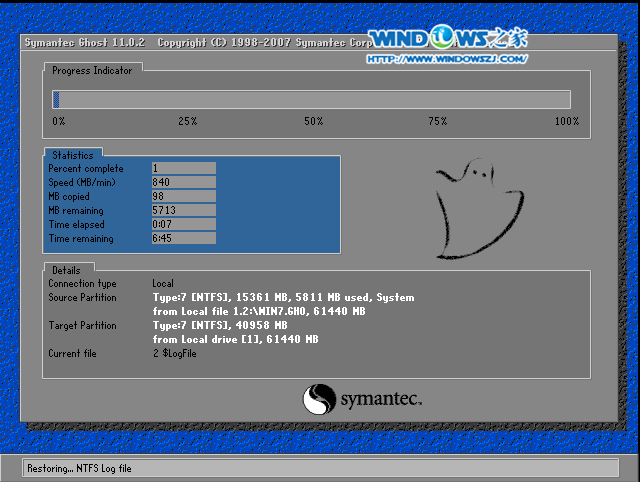
win7 64位旗舰安装教程图6

win7 64位旗舰安装教程图7

win7 64位旗舰安装教程图8
7、重启后系统就安装好了,如图9所示

win7 64位旗舰安装教程图9
好了,以上就是小编为大家介绍的win7 64位旗舰安装教程,其实关于win7 64位旗舰安装的方法还是非常简单的,如果大家还想了解更多的资讯敬请关注系统之家官网吧。系统之家官网为大家提供跟更多的资讯。
摘要:网上的安装教程琳琅满目具体使用那个比较好呢?实在是让人难以抉择,win7 64位旗舰安装教程,下面就让小编为大家介绍win7 64位旗舰安装教程的具体内容吧.....
